重庆地税网上申报-用户操作手册
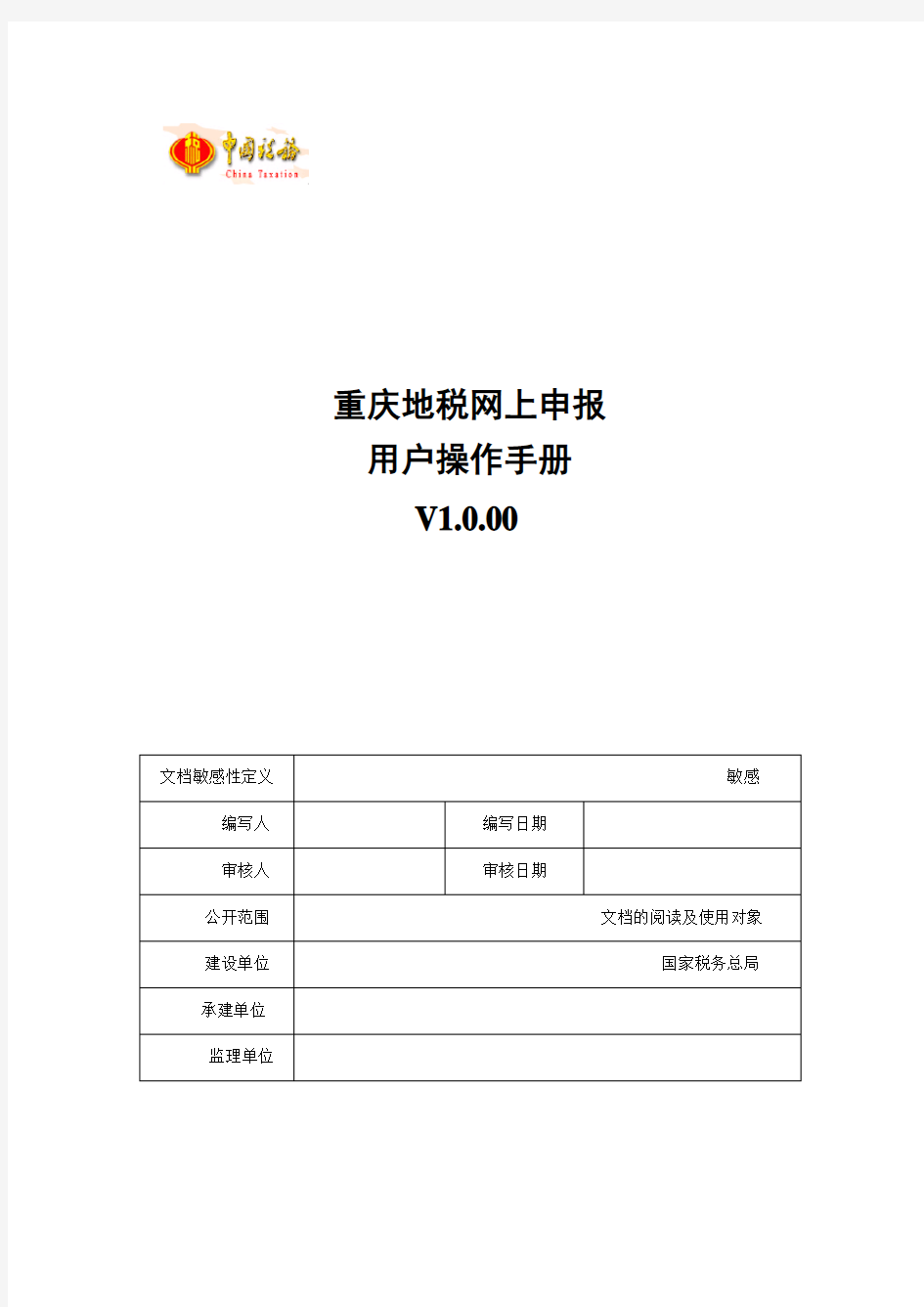

重庆地税网上申报
用户操作手册
V1.0.00
文档敏感性定义敏感编写人编写日期
审核人审核日期
公开范围文档的阅读及使用对象建设单位国家税务总局承建单位
监理单位
文档信息修订状况
目录
第1章重庆地税网上申报 (1)
1.1申报 (1)
1.1.1综合申报 (1)
1.1.1.1功能概述 (1)
1.1.1.2操作步骤 (1)
1.1.1.3注意事项 (2)
1.1.2个人所得税申报 (2)
1.1.2.1功能概述 (2)
1.1.2.2操作步骤 (2)
1.1.2.3注意事项 (3)
1.1.3企业所得税月(季)度A类申报 (3)
1.1.4企业所得税年度A类申报 (5)
1.1.5企业所得税月(季)度B类申报 (7)
1.1.6土地税使用申报 (8)
1.1.7房产税申报 (9)
1.1.8作废申报表 (11)
1.1.9作废银行端查询缴税凭证 (12)
1.1.10委托代征 (14)
1.1.11代扣代缴 (16)
1.1.11.1功能概述 (16)
1.1.11.2操作步骤 (17)
1.1.11.3注意事项 (18)
1.1.12财务报表 (18)
1.1.12.1功能概述 (18)
1.1.12.2操作步骤 (18)
1.1.12.3注意事项 (23)
1.2征收扣款 (23)
1.2.1缴款功能.................................................................................. 错误!未定义书签。
1.2.2社保费缴款.............................................................................. 错误!未定义书签。
1.3查询 (30)
1.3.1申报信息查询 (30)
1.3.2扣款信息查询 (31)
1.3.3打印申报表 (32)
第1章重庆地税网上申报
1.1 申报
1.1.1综合申报
1.1.1.1功能概述
综合申报模块主要是用于纳税人申报营业税及附加、增值税及附加(纯国税户)、消费税及附加、印花税、资源税、烟叶税等。
1.1.1.2操作步骤
1、进入方式:【综合申报与零申报】—【综合申报】,点击菜单进入申报界面。
2、进入申报页面,系统自动带出纳税人可以申报的税种,纳税人可修改税款所属期,录入申报数据。
3、点击“保存”按钮,保存此次申报信息到数据库。
4、点击“重置”按钮,系统清空纳税人录入的信息,重新初始化页面。
5、保存成功后系统提示“是否缴款”
6、点击“是”按钮,系统进入缴款功能页面。
7、点击“否”按钮,则不进行缴款。
1.1.1.3注意事项
进行了税务登记、认定相关税(费)种
1.1.2个人所得税申报
1.1.
2.1功能概述
纳税人用本模块进行个人所得税汇总申报。如果纳税人用渝税通进行了个税明细申报,进入本模块,系统会显示出所属期纳税人申报的个税汇总数据,用户只能查看,不能进行操作。如果没有数据,则可以在本模块,进行数据录入并保存。
1.1.
2.2操作步骤
1、进入方式:【个人所得税】—【个人所得税申报】,点击菜单进入申报界面。
2、进入申报页面,系统自动带出纳税人核定信息和默认所属时期,可修改属期。
3、点击“增行”,列表增加一行,在其中录入数据。
4、勾选列表第一列的勾选框,点击“删除”,可删除勾选的行。
5、数据录入正确无误后,点击“保存”按钮,保存此次申报信息到数据库。
1.1.
2.3注意事项
进行税务登记、认定相关税(费)种
1.1.3企业所得税月(季)度A类申报
1.1.3.1功能概述
本模块为核定为查账征收的居民企业,进行企业所得税的月(季)度申报。
1.1.3.2操作步骤
1、进入方式:【企业所得税】—【企业所得税月(季)度A类申报】,点击菜单进入申报界面。
2、确认默认带出的所属时期是否正确,可以修改为其他属期。
3、点击左上角的“附表树”,点击“中华人民共和国企业所得税汇总纳税分支机构分配表”,录入“总机构情况”和“分支机构情况”(分支机构情况可进行增删行),录入完成后点击【确定】按钮,将信息汇总到主表。
4、点击左上角的“附表树”,点击“中华人民共和国企业所得税月(季)度预缴纳税申报表(A类)”,切换到主表。
5、录入申报信息,确认无误后,点击“保存”按钮,保存此次申报信息到数据库。
6、点击“重置”按钮,可将页面恢复到初始状态。
1.1.3.3注意事项
1、纳税人在进行企业所得税月(季)度A类申报前,必须先做设计税务登记.企业所得税税种认定。
2、通常情况下,申报表存在附表时,先录入附表,后录入主表,主表汇总附表的信息,主附表统一保存。
3、如果纳税人是总分机构,则需要填写总分支机构情况附表,填写完毕附表信息会回写到主表。
4、纳税人只有申请优惠.减免等相关资格审批,才能在录入申报表的时候填写减免税额.免税税额等相关信息,否则系统给与提示,不允许录入数据。
5、主表中“累计金额”部分的数据由附表汇总而来,“累计金额”部分的数据是通过与上期数据累计而来的;
6、企业所得税月(季)度A类申报中有三种预缴方式,分别是“据实预缴”.“按照上一纳税年度应纳税所得额的平均额预缴”.“按照税务机关确定的其他方法预缴”。
1.1.4企业所得税年度A类申报
1.1.4.1功能概述
本模块为核定为查账征收的居民企业,进行企业所得税的年度申报。
1.1.4.2操作步骤
1、进入方式:【企业所得税】—【企业所得税年度A类申报】,点击菜单进入申报界面。
2、从“附表树”中选择各个附表,录入附表数据后,点击【确定】按钮。
3、录入数据完成后,点击主表页面的【保存】按钮,保存整个申报表。
1.1.4.3注意事项
1、纳税人在进行企业所得税年度A类申报前,必须先做进行税务登记.企业所得税税种认定。
2、通常情况下,申报表存在附表时,先录入附表,后录入主表,主表汇总附表的信息,主附表统一保存。
3、企业所得税年度A类申报申报表填写主要根据纳税人登记注册类型,分为三类:一般企业.金融保险企业.事业单位.社会团体等。
4、对于居民企业所得税纳税人可以做小型微利企业资格认定,享受20%或15%的税率。
5、纳税人只有申请优惠.减免等相关资格审批,才能在录入申报表的时候填写减免税额.免税税额等相关信息,否则系统给与提示,不允许录入数据。
6、主表中“累计金额”部分的数据由附表汇总而来,“累计金额”部分的数据是通过与上期数据累计而来的;
7、企业所得税年度A类申报中有三种预缴方式,分别是“据实预缴”,“按照上一纳税年度应纳税所得额的平均额预缴”,“按照税务机关确定的其他方法预缴”。
1.1.5企业所得税月(季)度B类申报
1.1.5.1功能概述
对于(核定征收)企业所得税的纳税人,进行月(季)度及年度纳税申报。
1.1.5.2操作步骤
1、进入方式:【企业所得税】—【企业所得税月(季)度B类申报】,点击菜单进入申报界面。
2、确认默认带出的所属时期是否正确,可以修改为其他属期。
3、填写申报表,页面自动计算,填好之后点击“保存”按钮,保存此次申报信息到数据库。
1.1.5.3注意事项
1、纳税人在进行企业所得税月(季)及年度B类申报前,必须先做税务登记、企业所得税税种认定。
2、对于核定征收纳税人,需要先做征收域的居民企业核定征收依申请流程,有两种核定方式:所得利润率和应纳所得税额。
1.1.6土地税使用申报
1.1.6.1功能概述
在城市.县城.建制镇.工矿区范围内使用土地的单位和个人,为城镇土地使用税的纳税人,应当依照规定缴纳土地使用税。单位,包括国有企业.集体企业.私营企业.股份制企业.外商投资企业.外国企业以及其他企业和事业单位.社会团体.国家机关.军队以及其他单位;个人,包括个体工商户以及其他个人。土地使用税按年计算.分期缴纳。缴纳期限由省.自治区.直辖市人民政府确定。
1.1.6.2操作步骤
1、进入方式:【地方税】—【土地税使用税申报】,点击菜单进入申报界面。
2、确认默认带出的所属时期是否正确,可以修改为其他属期。
3、系统自动带出纳税人进行了土地税源登记的信息,填写申报表,填好之后点击“保存”按钮,保存此次申报信息到数据库。
1.1.6.3注意事项
1、纳税人在进行土地使用税申报前,必须先做设立税务登记.城镇土地使用税税种认定.土地信息登记。
2、纳税人只有申请优惠.减免等相关资格审批,才能在录入申报表的时候填写减免税额,已缴税额等相关信息,否则系统给与提示,不允许录入数据。
1.1.7房产税申报
1.1.7.1功能概述
纳税人进行房产税的申报。
1.1.7.2操作步骤
1、进入方式:【地方税】—【房产税申报】,点击菜单进入申报界面。
2、确认默认带出的所属时期是否正确,可以修改为其他属期。
3、系统自动带出纳税人进行了房屋税源登记的信息,填写申报表,填好之后点击“保存”按钮,保存此次申报信息到数据库。
1.1.7.3注意事项
1、纳税人在进行房产申报前,要先做设立税务登记.房产税种认定.房屋信息登记。
2、纳税人只有申请优惠.减免等相关资格审批,才能在录入申报表的时候填写减免税额.已缴税额等相关信息,否则系统给与提示,不允许录入数据。
1.1.8作废申报表
1.1.8.1功能概述
纳税人进行了纳税申报后,发现申报表错误涉及征收项目存在错误及重复的申报表信息,使用本业务进行申报表作废。
1.1.8.2操作步骤
1、进入方式:【作废申报表】—【作废申报表】,点击菜单进入功能界面。
2、输入查询条件,点击下方“查询”按钮。
3、结果显示在“申报数据信息”列表中,勾选要删除的申报表。
4、录入申请作废理由,点击“作废”按钮”。
5、弹出提示框,提示是否作废此申报表。点击【是】按钮,确认作废。
6、提示作废成功,点击【确定】按钮。完成作废流程。
1.1.8.3注意事项
纳税人在税(费)申报完成后,发现数据.征收项目等填写有错误,但对后续业务没有产生影响,可以直接作废申报表,这时走申报作废流程。
1.1.9作废银行端查询缴税凭证
1.1.9.1功能概述
纳税人.扣缴义务人办理纳税申报后,发现申报表错误涉及征收项目存在错误及重复的申报表信息,使用本业务进行申报表作废。
1.1.9.2操作步骤
1、进入方式:【作废申报表】—【作废银行端缴税凭证】,点击菜单进入作废界面。
4.输入电子税票号码点击查询按钮。
5.双击税票信息表中的一条数据,在明细表中显示该税票信息对应的明细信息
。
6.点击作废按钮,弹窗提示作废成功。
1.1.9.3注意事项
1.1.10委托代征
1.1.10.1功能概述
税务机关可以按照国家有关规定委托有关单位和人员代征零星分散和异地缴纳的税收,并发给委托代征证书。办理委托代征.代售报告业务的委托代征人为已同税务机关签订《委托代征协议》的人员;受托代征人所代征的税种需经过“税(费)种认定”流程认定;代征单位代征税款时使用的完税凭证通过“票证
发放”流程领取。
1.1.10.2操作步骤
1、进入方式:【委托代征、代扣代缴】—【委托代征】,点击菜单进入申报界面。
4.录入完成点击【保存】按钮。如果纳税人票证种类是完税证,点击“现金票证汇总”,进行票证汇总操作。
5.系统提示保存成功,点击【确定】按钮。
6.“委托代征税款报告表”由系统对“委托代征税款明细报告”的自动汇总,不需填写。结束流程。
1.1.10.3注意事项
1、做委托代征,需要纳税人进行登记做税费种认定,填写签订委托代征协议,在票证域做票证种类核定,规定票证字轨等相关信息。如果不具备委托代征资格,进行受理页面时,系统不允许操作。
2、纳税人在进行委托代征.委托代售申报时候,委托方和受托方必须在登记做委托协议签订,这个必须由区局综合业务主办岗来完成。
3、受托方要进行发票票种核定流程。
4、委托方在进行税(费)种认定时需要选择税款缴纳方式为委托代征。1.1.11代扣代缴
1.1.11.1功能概述
代扣代缴.代收代缴申报指扣缴义务人履行除扣缴企业所得税申报.扣缴个人
北京地税网上申报 使用手册
目录 网上申报 (2) 1、系统说明 (2) 2、网上申报操作 (2) 2.1 选择“网上纳税申报” (2) 2.2 显示告知事项 (3) 2.3 纳税申报 (4) 2.3.1 综合申报 (4) 2.3.1.1 选择综合申报税目 (5) 2.3.1.2 申报数据录入 (6) 2.3.1.3 填写或打印缴款书 (8) 2.3.2申报明细资料录入 (9) 2.3.2.1 填写减免税申报表 (9) 2.3.2.2填写企业所得税年度纳税申报表 (10) 2.3.2.3填写企业基本财务指标情况表 (17) 2.3.2.4填写事业单位、社会团体收入申报表 (18) 2.3.2.5填写联营、股份、中外合资、投资企业收入纳税计算表 (18) 2.3.2.6 填写企业所得税季度申报表 (22) 2.3.2.7 填写查账征收个人独资合伙企业年度申报表 (23) 2.3.2.8 填写印花税年度报告表 (24) 2.4 其它功能 (25) 3、用户信息管理 (27) 3.1 修改用户信息 (27) 3.2 修改登录密码 (28) 4、纸面申报资料及填写说明 (30) 4.1纳税申报有关表证单书填写说明 (30) 4.2纸面申报资料清单: (30)
网上申报 1、系统说明 网上申报系统是北京市地方税务综合服务管理信息系统中的重要组成部分。纳税人可以通过互联网链接到北京市地方税务局(hppt://https://www.360docs.net/doc/6018391412.html,)网站后,通过登录本系统,进行各类地方税收应纳税款的申报。 新系统登录的用户名为八位计算机代码,对于原计算机代码为七位的单位,在最后一位后面补“0”,密码不变;对于原计算机代码为七位的外籍个人,在最后一位前面补“0”,密码不变。 注意事项:网上申报系统适用于在申报期内各税的正常申报,如有到税务机关代开发票、对外付汇应缴纳税款或检查补缴、迟欠缴税款不在此系统中进行申报,应直接到税务机关办理相关手续。 2、网上申报操作 2.1 选择“网上纳税申报” 第一步,登录北京市地方税务局网站: 在IE地址栏中输入https://www.360docs.net/doc/6018391412.html,按回车键登录北京市地税局网站,第二步,进入北京市地方税务综合服务管理信息系统登录界面 (纳税人也可直接输入https://www.360docs.net/doc/6018391412.html,按回车键直接登录北京市 地方税务综合服务管理信息系统登录界面) 第三步,选择网上纳税申报: 输入“用户标识”和“密码”点击“登录”进入北京市地方税务综合服务管理信 息系统,在功能菜单界面中选择“网上纳税服务”中的“网上纳税申报”(如图), 即可进行网上申报操作了。
个人所得12万以上网上申报操作指南2014
12万网上自行申报操作指南 本文由(我就是要折扣)整理 年度所得12万以上申报流程: 一、申领注册码 1.纳税人本人上门领取的,请携带以下资料,到办税大厅领取注册码: (1)《纳税人(委托)网上操作实名认证申请单》; (2)纳税人本人身份证件原件及复印件。 2.纳税人集体委托所在工作单位(扣缴义务人)领取的,由单位工作人员统一提交以下资料: (1)《纳税人集体委托所在单位办理网上操作实名认证申请单》;
(2)纳税人身份证复印件; (3)受托方税务登记证原件和复印件(受托方盖章确认),委托人较多时附报《纳税人网上操作实名认证申请人名单汇总表》; (4)办理人员身份证件原件及复印件。 注意:单位统一申请注册码的,在提交以上资料的同时,请提交员工名单excel文档(内容包括员工姓名和身份证号码,请保存为较低的版本如excel03),可以用U盘存储拷贝或将电子文档发到分局邮箱。在确认收到完整的资料后,我们会尽快将注册码发放。 二、注册用户名和密码 登录的浙江地税网,“纳税申报”→“新用户注册”→“个人用户注册”→根据提示录入注册码和其他信息→完成注册,记住用户名和密码。(用户名密码长期有效,请注意保管。) 三、12万自行申报 登录浙江地税网,通过纳税申报入口登录,输入用户名和密码,选择“普通登录”。
登录后,在左侧菜单中,选择“涉税查询”→“个人所得税纳税信息查询”→选择起始及终止日期→点击“确认”系统会自动跳出申报表→核实信息(必填:“所属行业”“职务”“职业”“在华天数”)→填写第5列“应纳税额”(一般情况下:应纳税额=已缴税额)→确认无误后,保存并打印。(注:打印后,→选择税款所属日期→“确定”→超过12万点击确定→核对后保存→打印申报表→本人签字→邮寄或单位统一直接交省地税直属税务一分局。
4、广东省地方税务局网上办税应用系统操作手册——涉税查询
广东省地方税务局 广东省地方税务局网上办税 涉税查询操作手册 版本V1.1 广东省地方税务局
Public 目录 1.涉税查询 (4) 1.1功能描述 (4) 1.2操作界面 (4) 2 申报查询 (4) 2.1功能描述 (4) 2.2操作界面 (4) 2.2.1 申报情况查询(申报表打印、作废) (4) 2.2.1.1 功能抽述 (4) 2.2.1.2 操作步骤 (5) 2.2.1.2.1 进入界面 (5) 2.2.1.2.2查询操作 (5) 2.2.1.2.3 查看打印报表 (6) 3.2.1.2.4 作废申报(未扣款) (7) 2.2.1.2.5查看税票 (8) 2.2.2 未申报情况 (8) 2.2.2.1功能描述 (8) 2.2.2.2操作步骤 (8) 2.2.2.2.1进入 (8) 2.2.2.2.2查询操作 (9) 2.2.2.2.3打印结果 (9) 2.2.3缴款情况查询(包括所有的缴款扣款方式) (10) 2.2.3.1功能描述 (10) 2.2.3.2操作步骤 (10) 2.2.3.2.1进入 (10) 2.2.3.2.2查询操作 (10) 2.2.3.2.3打印结果 (10) 2.2.3.2.4查看税票 (11) 2.2.4未清缴税费情况(可实时扣税) (11) 2.2.4.1功能描述 (11) 2.2.4.2 操作步骤 (11) 2.2.4.2.1进入 (11) 2.2.4.2.2打印结果 (12) 2.2.4.2.3扣缴税费 (12) 3.综合查询 (13) 3.1功能描述 (13) 3.2操作界面 (13) 3.2.1纳税人基本信息查询 (13) 3.2.1.1功能描述: (13)
地税金税三期网上业务系统常见问题解答
网上业务系统常见问题解答 一、你必须知道 1.申报和征收业务办理 系统申报和征收是分离的,可以按照以下流程办理申报征收业务: 1)在申报菜单进行申报,申报成功后直接进行缴款;2)在申报菜单进行申报,申报成功后到网上纳税子功能进行缴款,一次申报的记录和金额可以分多次缴纳税款;3)在网上进行申报,去税务机关进行税款缴纳。 2.网上纳税的功能 网上纳税人是各申报成功后缴款的统一xx 对签订过三方协议的纳税人直接使用财税库银联网实时扣款。 对未签订三方协议的纳税人打印出银行端缴款凭证后,到支持银行端缴款的银行缴纳税款。 3.关于软件使用环境说明 建议使用Windows操作系统自带的IE浏览器,不要使用第三方浏览器,如360浏览器、搜狗浏览器等; 二、关于登陆 1.提示: 验证码不正确 验证码是从数字和字母中随机抽取4个字符,不区分大小写,点击验证码图片可生成新的验证码。 2.提示: 该帐号已经被锁定
登陆账户被税务管理员锁定,请联系税务管理员。 3.提示: 该帐号已经被禁用 子用户账户被主用户禁用,请联系主用户进行操作。 4.提示: 用户名或密码不正确 用户名: 税务登记证号 默认密码:1111 首次登陆请修改密码,如果密码丢失请联系税务管理员进行密码重置。 三、关于申报 1.网上申报页面进不去,如何处理? 清空IE缓存,如果IE版本为 7.0或者 8.0时,在页面中选择视图兼容模式。 2.申报税款出现重复申报或申报错误,如何作废? 带上加盖单位公章后的书面材料,去主管税务机关大厅进行申报作废。 3.申报个人所得税时,需要注意的问题 1)在代扣代缴菜单申报 2)必要条件:
重庆税务局一般纳税人申报流程
税务局一般纳税人申报流程 一、网报系统下载 网上申报系统下载 二、网上申报纳税(增值税一般纳税人)操作流程 第一步执行远程抄报税(在远程抄报税系统中操作) 增值税防伪税控开票系统在实现网上抄报功能后可以从企业税控IC卡中读取报税数据,在进行加密后往税局服务器端上传,并能查询企业的报税结果信息,报税成功后有远程清卡权限的纳税人可进行清卡操作,使得企业可继续开具发票。操作流程为:报税状态→远程报税→报税结果→清卡操作 1、读取金税卡报税状态 操作步骤: 点击“报税状态/读取金税卡报税状态”菜单项,系统便提示“正在读取金税卡和IC卡状态”,稍后给出读取成功的提示信息,如图所示。查看完毕,点击对话框中的“确定”按钮即可。
读取金税卡报税状态 a) 说明: b) 用户读取IC卡的报税数据后,如果此时退出“远程报税”界面执行其它操作,再次进入“远程报税”后,需重新执行“读取金税卡报税状态”来获取IC卡的数据。 2、远程报税操作 操作步骤: 点击“远程报税/远程报税操作”菜单项,系统提示“正在准备报税数据向税局提交”,将自动向服务器上传企业报税数据,该过程所需的时间会因企业报税数据量和网络状态的情况而有所不同。如果操作成功,系统将提示提交成功, 第二步登录电子申报客户端软件,填写报表(在电子申报系统中操作) 按照原“一般纳税人电子申报软件”登陆法进入电子申报系统,设置所属期,进行报表维护,报表管理,填写报表。 第三步进行网上申报,执行增值税票表比对(在电子申报系统中操作) 在点击【数据上报】后,在【申报模式】选择界面中选择了网上申报模式,网络连接成功后,如果第一次运行本系统,请输入市税务局提供的申报网址:
江苏地税网上办税服务厅操作手册
江苏地税网上办税服务厅操作手册 外网纳税人端 一、总体描述 1、业务描述 江苏地税网上办税服务厅是以税收业务为内容,以纳税人需求为目标,由税务部门通过多元化的手段或渠道,为纳税人搭建提供涉税服务的平台,新版的网上办税服务厅系统,进一步拓展了网上办税功能,为纳税人提供更多的网上服务,内容包括纳税申报、发票业务、登记事项、涉税申请、网上服务等九大类、五十四小类的涉税业务,基本涵盖了目前所有涉税事项。 网上办税服务厅根据涉税业务类别和纳税人提供资料的情况还分别提供了涉税事项的网上预申请和网上办结业务,纳税人可在网上提交涉税申请、上传涉税资料、查看办理结果、网上出具税务文书,纳税人还可以通过短信平台及时掌握业务办理的进程,真正做到了足不出户可办理所有涉税事项。 2、用户登陆 已经取得网上申报资格的纳税人可直接凭原软密码或CA证书登陆江苏地税网上办税服务厅办理各项涉税业务,新申请的纳税人可到各地税服务机关申请网上办税资格,确定用户身份认证方式,软密码用户取得登陆密码,税务卡用户取得税务卡,CA用户取得身份认证密钥后即可登陆江苏地税网上办税服务厅办理有关涉税事项。 在IE浏览器地址栏输入https://www.360docs.net/doc/6018391412.html,,按回车键即可登陆江苏地税网上办税服务厅主页面,如下图所示:
主页面提供了纳税申报、发票业务、登记事项、涉税申请、网上服务五大类常见业务,点击大类菜单可弹出对应的服务项目,选择服务项目,进入网上办税服务厅用户登陆界面(如下图),根据不同的登陆方式登陆系统。 (1)数字证书(CA)用户应先插入用户密钥,然后选择登陆; (2)软密码用户,输入税务管理码,密码以及验证码,选择登陆; (3)税务卡用户,输入卡号,密码以及验证码,选择登陆。
北京地税网上报税流程
北京地税网上报税流程 标签:北京地税网上报税流程 1、进入北京地税网站首页--办税中心 https://www.360docs.net/doc/6018391412.html,/bszx/index.htm 2、综合申报 (1)纳税申报--进入 (2)进入北京地方税务综合服务管理信息系统 https://www.360docs.net/doc/6018391412.html,/login.jsp (3)用户标识:用计算机代码登陆 密码: (4)税务登记-变更税务登记 非正常户管理 注销税务登记 税收证明管理 网上纳税服务-网上纳税申报 -企业综合申报 -重点税源户网上录入财务报表 系统管理--用户个人信息维护 以上是登陆后的界面,一般申报就是--企业综合申报 (5)企业综合申报-- 有税申报进入“有税申报”--选择税目--“继续”-填写金额--保存--形成缴款书
无税申报进入“无税申报”--保存 (6)如果有减免税则填写减免税申报表,如果没有则不用填写。 如果是纯地税户,季度末要填写所得税申报表,如果有国税业务则在国税申报所得税。 3、个人所得税明细申报(个税申报流程:http://211.157.219.21/003.htm) (1)进入北京地税网站首页--办税中心-个人所得税明细申报--进入 (2)https://www.360docs.net/doc/6018391412.html,/index.htm 代扣代缴单位使用--单位基础信息申报 单位基础信息修改 个人所得税代扣代缴单位明细申报--点击进入 https://www.360docs.net/doc/6018391412.html,/001.htm (3)填写个税明细申报表 a.代扣代缴个人所得税明细申报表下载 "excel格式填写软件" 点击进入--表格下载 代扣代缴个人所得税明细申报表--点击进入--下载(找地方保存) 代扣代缴个人所得税明细补税申报表 代扣代缴个人所得税明细退税申报表 b.填写明细申报表 打开下载的“代扣代缴个人所得税明细申报表”--原则“启用宏” 注:灰体字的为表格自动生成。
个人所得税代扣代缴系统简略操作说明)
个人所得税代扣代缴系统简略操作说明 一、软件安装 软件从重庆市地税局网站()“资料下载-软件下载”中下载“金税三期专版_渝税通安装程序(包含网络发票2.2.5.32版)”,没有网络条件的需从当地主管税务机关拷取。 运行软件安装程序后,按照提示完成安装。推荐操作方法:安装时按照提示点击“下一步”(中途如有“数据迁移”提示,可选择“我不迁移”),安装完成后,桌面上自动创建“渝税通”快捷方式(以下简称“系统快捷方式”)。安装时可根据需要选择相关系统,可只安装主程序和个人所得税代扣代缴系统。 二、软件初始化(首次安装运行所必需的操作,如是由低版本升级到本版本且不需要。) 1.双击桌面系统快捷方式,在登陆框密码栏中输入初始密码:123456登陆系统。第一次登陆后,系统会弹出“设置向导”对话框,在框内完整并正确填写完相应信息后单击下一步。
2.出现网络参数设置界面(V1.2.02版本已预先设置好重庆地区的税务机关升级服务器、接收服务器和公告服务器地址,扣缴义务人不要改变以上设置,否则安装会不成功),直接单击【下一步】即可。 3.出现单位信息设置界面,按要求填写相关信息,其中税务登记证号必须填写正确,行政区划默认即可(重庆地区不要改变默认设置为“5000”,否则影响后续功能),单击【下一步】。
4.再次登录进入软件后,点击左侧“个人所得税代扣代缴”菜单,将弹出提示是否注册的窗口,建议用户目前选择不注册方式,然后单击下一步。 5.会弹出一个初始化设置向导,让企业对扣缴义务人的信息进行设置并从税务局获取信息。企业在弹出的设置向导的“单位信息”目录下按照要求完整并准确的分别填入“扣缴义务人编码(同税务登记证号)”、“扣缴义务人名称”、“税务登记证号”(注意字母的大小写)、“行政区划(填写5000)”,这些填入的信息将在下一步与扣缴义务人从税务局获取信息比
山东省地税网上申报系统操作手册
山东地税网上申报系统用户操作手册 第一章前言 1.1 综述 山东地税网上申报项目作为山东地税税务管理信息系统项目的一部分,依托于山东省现有网络技术和税收征管模式的发展变化,以完成“网上报税”为核心的任务,为纳税人提供安全、便捷、完整的申报、纳税服务。 网上申报系统主要包括涉税通知、纳税人信息管理、填写申报表、正式申报、网上划款、申报查询、划款查询、退出系统几部分。 本篇将对各功能模块逐一介绍。 1.2 前期准备工作 纳税人在登录到本系统进行申报、缴款业务之前,应首先到征收大厅办理税务登记及相关业务(如税种鉴定、签属税银协议、网上申报方式等)。税务人员将纳税人登记、鉴定等信息保存到征管系统后,由网上申报管理人员登录到网上申报管理平台,完成纳税人的发行工作。而后纳税人即可登录到网上申报系统开始申报、缴款业务。 1.1 综述 山东地税网上申报项目作为山东地税税务管理信息系统项目的一部分,依托于山东省现有网络技术和税收征管模式的发展变化,以完成“网上报税”为核心的任务,为纳税人提供安全、便捷、完整的申报、纳税服务。 网上申报系统主要包括涉税通知、纳税人信息管理、填写申报表、正式申报、网上划款、申报查询、划款查询、退出系统几部分。
本篇将对各功能模块逐一介绍。 1.2 前期准备工作 纳税人在登录到本系统进行申报、缴款业务之前,应首先到征收大厅办理税务登记及相关业务(如税种鉴定、签属税银协议、网上申报方式等)。税务人员将纳税人登记、鉴定等信息保存到征管系统后,由网上申报管理人员登录到网上申报管理平台,完成纳税人的发行工作。而后纳税人即可登录到网上申报系统开始申报、缴款业务。 第二章系统登录 2.1 概述 系统登录功能主要是实现对纳税人登录到网上申报系统进行身份检查,纳税人登录时必须通过输入自己的纳税人识别号、密码及正确输入校验码才能登录,否则不允许登录到网上申报系统。 2.2 登录 原网上报税用户登录时密码不变. 新办理用户登录到网上申报系统的初始密码,由税务人员在纳税人发行模块设置的。如果税务人员在纳税人发行时未设置密码,则默认密码为111111。 2.2.1 处理流程 2.2.1.1主要流程 开始→输入地税局网站:https://www.360docs.net/doc/6018391412.html,→输入纳税人识别号、密码及校验码→点击“登录”按钮请求登录到网上申报系统→登录成功。 2.2.1.2流程说明 1、正常流程
江苏地税网网上申报操作步骤
1.报税操作步骤 打开江苏地税网:https://www.360docs.net/doc/6018391412.html,/进入地税网站—选择单位纳税人申报 进入如下界面—点击CA卡登录系统 进入如下界面—点击登录系统
注:如不能登录请按上图的CA下载地址下载行助手安装!或者输入网址:http://202.102.85.180/caassistant/ca-zhushou.rar 2关于行助手说明 双击桌面上的行助手V3.0的图标。打开行助手软件的界面,如图2.1.1。注意, 如果电脑上没有插KEY,右下角托盘里软件的图标为灰色背景,如果插上了KEY,右下角行助手的图标为黄色背景。 2.1.1最新动态 点击“首页”按钮,出现“CA最新动态”标签。界面显示CA最新动态,特别推荐, CA公告等资讯,如图2.1.1。
图2.1.1 最新动态 2.2我的证书 2.2.1 证书服务 点击“我的证书”按钮,界面默认选择“证书服务”标签。界面显示证书检测,修改口 令,在线延期,系统检测,信息设置,资料下载,贴心服务,帮助中心等资讯,如图2.2.1。
图2.2.1 证书服务 2.2.1.1 证书检测 在“证书服务”界面上点击“证书检测”图片,系统会自动检测KEY里的证书可用性 及合法性,并将相关信息显示出来,如图2.2.1.1。 图2.2.1.1 证书检测
2.2.1.2 修改口令 点击“修改口令”图片,可以进行证书PIN口令修改,依次输入旧口令、两次新口令,点击确认修改即可修改口令。如图2.2.1.2。 图2.2.1.2 修改口令 2.2.1.3 在线延期 点击“在线延期”图片,您可以进行在线延期的一系列相关操作。如图2.2.1.3.1。
内蒙地税网上申报流程
内蒙地税网上申报流程 1、打开360安全浏览器5.0版本→单击收藏夹→单击“内蒙古自治区地方税务局网上报税系统” 2、单击“纳税申报” 报税网址http://218.21.128.235:7001
3、登录方式选择“数字证书”登录 4、输入CA盘口令:111111
5、单击“本月可以申报报表”申报表种类为“综合申报”→操作状态下的“申报”按钮 6、填写申报税种的“应税金额” 此处缺申报税种 的请与税务局联 系 申报完主税后返回主界面→ 再单击“个人所得税”申报 按钮申报个人所得税。 在应税金额栏输入应税额, 输入完后回车或鼠标单击同 行右栏,系统自动出本期应 纳税额等。 申报城建税、教育费附加、地 教费等附税时,将主税“增值 税”应税金额填上,系统自动 带出附税应税金额。
7、填写完确认无误后→单击“打印预览”→打印完单击“提交”按钮→出现提示确认本月缴款金额→确认→出现提示“保存成功” 填写完应税金额 确认无误后,单 击“提交”按钮。 8、数字证书认证→选中中间框里的数字证书→单击“确定” 提交保存完数据后,等待…….外网申报服务器在上午11:30以后,下午6:00以后将数据 迁移至内网数据库→系统审核申报数据→无误发送申报数据至银行→扣款成功→手机短信通 知企业办税员。非特殊情况外,税务系统将以“银行扣款回执”作为完税依据。 9、已提交申报数据想“作废”或“修改申报数据”情况时→在本月已提交申报表里找到申报的数据行→单击“撤
销”按钮→去“本月已暂存申报表”里作废或修改 10、在本月已提交申报表撤销后→本月已暂存申报表数据行后面会有“作废”和“修改”按钮。
重庆地税网上申报-用户操作手册
XX地税网上申报用户操作手册 V1.0.00 文档信息
修订状况
目录第1章XX地税网上申报1 1.1申报1 1.1.1综合申报1 1.1.1.1功能概述1 1.1.1.2操作步骤1 1.1.1.3注意事项2 1.1.2个人所得税申报2 1.1. 2.1功能概述2 1.1. 2.2操作步骤2 1.1. 2.3注意事项3 1.1.3企业所得税月(季)度A类申报3 1.1.4企业所得税年度A类申报5 1.1.5企业所得税月(季)度B类申报7 1.1.6土地税使用申报8 1.1.7房产税申报9 1.1.8作废申报表11 1.1.9作废银行端查询缴税凭证12 1.1.10委托代征14 1.1.11代扣代缴16 1.1.11.1功能概述16
1.1.11.2操作步骤16 1.1.11.3注意事项17 1.1.12财务报表17 1.1.1 2.1功能概述17 1.1.1 2.2操作步骤18 1.1.1 2.3注意事项22 1.2征收扣款22 1.2.1缴款功能错误!未定义书签。 1.2.2社保费缴款错误!未定义书签。 1.3查询29 1.3.1申报信息查询29 1.3.2扣款信息查询30 1.3.3打印申报表31
第1章XX地税网上申报 1.1 申报 1.1.1综合申报 1.1.1.1功能概述 综合申报模块主要是用于纳税人申报营业税及附加、增值税及附加(纯国税户)、消费税及附加、印花税、资源税、烟叶税等。 1.1.1.2操作步骤 1、进入方式:【综合申报与零申报】—【综合申报】,点击菜单进入申报界面。 2、进入申报页面,系统自动带出纳税人可以申报的税种,纳税人可修改税款所属期,录入申报数据。 3、点击“保存”按钮,保存此次申报信息到数据库。 4、点击“重置”按钮,系统清空纳税人录入的信息,重新初始化页面。 5、保存成功后系统提示“是否缴款”
湖北地税网上申报系统操作说明
湖北地税自助办税系统操作指南 如果您是税收管理员,请按以下步骤操作: (2) 一、为纳税人开通网络申报 (2) 二、网络报表申报 (5) 如果您是首次使用本系统的纳税人,请按以下步骤操作: (11) 一、安装与入门 (11) (一)安装 (11) (二)启动 (12) (三)登录 (14) (四)进入大厅 (16) 二、初次使用时的基础工作 (17) (一)大厅导航 (17) (二)窗口菜单 (21) 三、每个征期的日常操作 (22) 如果您熟悉本系统后,需要特别注意以下几点: (40) 一、系统提示 (41) 二、数据安全 (41) 三、网络通讯与防火墙 (41) 1
“湖北地税自助办税系统”是安装在纳税人端的综合自助办税软件,它可以通过互联网与税务局服务器直接对话完成各类涉税事宜,软件以数据量较大的各类明细申报为特点,以提高综合纳税服务质量为目标。 如果您是税收管理员,请按以下步骤操作: 一、为纳税人开通网络申报 (一)进入核心征管软件申报征收平台为纳税人开通网络申报功能。 进入菜单【申报】-【网络申报】-【网络户基本信息】 输入纳税人流水号,点击【确定】,查询出已经登记的纳税人信息,如图
注意: 1、【核定】按钮:查看纳税人的核定信息,核定信息是产生纳税人税款的基础,根据纳税人的税种和税目产生税款。 2、网络密码:指税务机关为纳税人指定网络申报密码。(纳税人下载客户端资料的密码,不是纳税人进入大厅的大厅密码。) 3、动态证书:由于纳税人通过网络申报,动态证书起到保护纳税人网络传输信息过程中信息的安全。(纳税人客户端申报数据时,当提示证书不正确,税务机关可以对纳税人的动态证书进行清空。) 4、点击【保存】:此时已经为纳税人开通了网络申报。 (二)查看纳税人网络申报的数据及操作,进入核心征管软件申报征收平台。 进入菜单【申报】-【网络申报】-【网络申报浏览】 3
青岛地方税务局网上电子申报系统
青岛地方税务局网上电子申报系统 网上申报系统是运用现代化的通信手段和计算机网络信息处理技术,由纳税人利用计算机以拨号或专线等方式连接全球互联网(Internet)办理纳税申报、涉税事务等税收业务,税务机关据此征收并扣缴税款的综合信息处理系统。网上报税系统的运用进一步强化计算机应用技术在税收业务中的依托作用,更好地贯彻了方便纳税人,优化办税服务,提高征管效率,降低税收成本的办税宗旨,同时为税务部门撤并办税机构,进行集中征收,集中管理提供了有利条件,并且本系统作为实际应用是税务机关实现“政府上网”工程的重要组成部分。远程申报系统将有利于提高企业报税工作效率,加强税企之间信息沟通。申报流程:连接互联网:利用ADSL 宽带(一线通)、普通宽带、电话拨号连接等上网方式连接互联网(Internet)。打开网站:启动浏览器IE(Internet Explorer),即双击电脑桌面上的图标。然后在打开的新页面上方地址栏中输入远程申报网站网址:敲击“回车”键后,通过网络就可以连接到青岛地税网上办税综合业务平台的登录页面。- 5 - 登录网站:在综合业务平台左侧“网上报税”栏目中填写用户相应的“纳税人识别号”和“密码”以及“验证码”,然后点击“登录”按钮进入到报税主页面,进行报表填写。填写申报表:登录进入本系统后,在屏幕左侧会动态显示“本月应申报税种”、“尚未提交的报表”“待办事务”、“其他税费申报”等申报栏。在“本月应申报税种”栏中,用户可以看到当月应该申报的税种报表,用户直接点击其中所列的报表名称即可进行申报表填写,完成填写的报表会自动从“本月应申报税种”栏目中消失,并且出现在“尚未提交的报表”栏目中;在“待办事务”、“其他税费申报”等栏目中分别包括用户需要办理的涉税事务信息和其它税费报表,用户可根据实际情况进行操作。- 6 - 具体操作方法(以营业税为例):1、单击主页面中左侧的“本月应申报报表”中“营业税” 的税种名称,在右侧就会出现此税种的报表。进入后,开始录入数据。2、选择您需要申报的“计税项目”,接着依此填写“本期项目收入”等数据。当用户的“计税项目”多于填写页面中的数目时(页面中默认有三个计税项目),单击“增加一行”,在新增加的行中继续录入数据。 3、当所有数据填写完毕后,单击“保存”按钮,系统将根据用户填写的数据自动计算出税金,这时画面上出现“税收通用缴款书”代表您的报表已保存成功。注:其它报表的填写流程与此类同,这里不再详述,具体操作可参看网站中“使用指南”版块里的相关说明。提交或删除已填写报表:填写完所有报表数据后,点击主页面左侧动态信息栏中的“尚未提交的报表”栏目中显示的报表名称,进入到提交页面。在此用户可以看到已经填写保存完毕,但还尚未进行提交申报的报表。查验报表是否正确,通过点击明细栏中的“查看”链接,可以清楚察看所填写报表的具体信息,如日期、类型、金额等。如果您在提交数据之前发现所填写的报表有误,请先在错误的报表前面的小方框中单击鼠标打上“√”标记,然后点击“删除选中的数据”按钮,将错误报表删除,并重新填写。如果报表正确,请先在前面打上“√”标记,然后点击“提交- 7 - 选中的数据”,将报表从网上提交给地税局。然后进入到“数据查询”中查询您的报表是否提交成功。提交完报表1 分钟后在“数据查询”中的“税票信息查询”查询银行扣款反馈信息,如果提示转账成功便可到开户行领取税票。注:如果您所申报的报表是零申报,需进入到“数据查询” 中查询您的申报是否成功即可,无需查询税票信息。查询申报数据:查询报表请点击主页面导航栏中的“数据查询”,打开数据查询界面。在“按申报的月份查询”中选择所要查询的月份,再单击“申报数据查询”按钮,系统将会显示用户设定的此月份申报的报表结果,包括未提交和提交成功的报表。注:如果用户要查询当月报表内容时,无需修改日期直接点击“申报数据查询”即可。查询划款信息:查询税票转账信息与查询报表操作基本相同,请先点击主页面导航栏中的“数据查询”,打开数据查询界面。在“按申报的月份查询”中选择所要查询的月份,单击“税票信息查询” 按钮,系统将会显示用户设定的月份中报表的税票转账信息。注:零申报的税、费没有税票信息;如果用
重庆地税网上申报-用户操作手册
重庆地税网上申报 用户操作手册 V1.0.00 文档敏感性定义敏感编写人编写日期 审核人审核日期 公开范围文档的阅读及使用对象建设单位国家税务总局承建单位 监理单位
文档信息修订状况
目录 第1章重庆地税网上申报 (1) 1.1申报 (1) 1.1.1综合申报 (1) 1.1.1.1功能概述 (1) 1.1.1.2操作步骤 (1) 1.1.1.3注意事项 (2) 1.1.2个人所得税申报 (2) 1.1.2.1功能概述 (2) 1.1.2.2操作步骤 (2) 1.1.2.3注意事项 (3) 1.1.3企业所得税月(季)度A类申报 (3) 1.1.4企业所得税年度A类申报 (5) 1.1.5企业所得税月(季)度B类申报 (7) 1.1.6土地税使用申报 (8) 1.1.7房产税申报 (9) 1.1.8作废申报表 (11) 1.1.9作废银行端查询缴税凭证 (12) 1.1.10委托代征 (14) 1.1.11代扣代缴 (16) 1.1.11.1功能概述 (16)
1.1.11.2操作步骤 (17) 1.1.11.3注意事项 (18) 1.1.12财务报表 (18) 1.1.12.1功能概述 (18) 1.1.12.2操作步骤 (18) 1.1.12.3注意事项 (23) 1.2征收扣款 (23) 1.2.1缴款功能.................................................................................. 错误!未定义书签。 1.2.2社保费缴款.............................................................................. 错误!未定义书签。 1.3查询 (30) 1.3.1申报信息查询 (30) 1.3.2扣款信息查询 (31) 1.3.3打印申报表 (32)
贵州省国家税务局、地方税务局联合网上办税电子服务厅-安装及用户注册手册
方欣科技有限公司 贵州省国家税务局、地方税务局联合网上办税电子服务厅安装和纳税人注册操 作手册 2017年4月12日星期三
目录 贵州省国家税务局、地方税务局联合网上办税电子服务厅安装和纳税人注册操作手册 (1) 一、安装操作手册 (3) 1. 下载“启动贵州省国家税务局、地方税务局联合网上办税电子服务厅.zip”,并解压 后如下图: (3) 2. 安装 (3) 二、用户注册操作手册 (5) 1. 如下图,点击“开始使用”按钮,进行贵州省国家税务局、地方税务局联合网上办 税电子服务厅用户注册。 (5) 2. 打开如下图,登录界面: (6) 3. 注册身份认证 (7) 4. 重新获取密码 (7) 5. 国税纳税人验证 (9) 6. 地税纳税人验证 (10) 输入地税纳税人识别号和地税网报系统密码 (10) 7. 手机号码验证 (11) 8. 输入手机验证码,进行短信码验证,如下图。 (12) 9. 如下图,系统验证中。 (13) 10. 登录 (14) 11. 选择本次要登录的纳税人,点击“确定”按钮,如下图。 (15) 12. 身份切换 (16)
一、安装操作手册 1. 下载“启动贵州省国家税务局、地方税务局联合网上办税电子服务厅.zip”,并解压后如下图: 2. 安装 如下图,双击“启动贵州省国家税务局、地方税务局联合网上办税电子服务厅.exe”,开始安装软件。 软件安装程序,进行安装中,如下图:
软件安装完成,如下图:
二、用户注册操作手册 1. 如下图,点击“开始使用”按钮,进行贵州省国家税务局、地方税务局联合网上办税电子服务厅用户注册。
烟台地税网上报税系统操作说明
烟台地税网上报税系统操作说明
烟台地税网上报税系统操作说明 一、系统简介 烟台地税网上报税系统主要包括用户登录、纳税申报、财务报表、信息查询、维护与帮助等五个模块。 二、主要模块使用说明 1、用户登录 操作说明: 在烟台地税网上报税系统主页(https://www.360docs.net/doc/6018391412.html,)的“网上报税”处填写纳税企业的纳税人编码,在“登录密码”处填写登录密码(默认为纳税人编码的后六位),按ENTER键或点击[确定]按钮登录。建议企业第一次登录成功后,立即修改密码。若系统显示”企业基本信息页面”,表示登录成功。 通过选择“开户银行”、“帐号”,确定本月电子申报税款划拨的帐号。纳税企业每月只能固定使用一个帐号。点击[进行申报]进入纳税申报页面。 2、纳税申报 纳税申报表主要包含:营业税、营业税(涉外)、企业所得税、城市建设维护税、房产税、车船税、印花税、土地使用税、土地增值税(预征)、教育费附加、个人所得税、文化事业建设费、发展旅游事业费。 2.1营业税申报 操作说明: ⑴在纳税申报页面左边的选择区中点击“纳税申报表”或右侧图标,展开所有的纳税申报表 ⑵点击营业税 ⑶系统默认显示的是税务机关核定的纳税信息,如预算科目的款、项,税目及税款所属时间等。企业应先按税务机关核定的税目进行申报,申报完核定税目后才能申报其他税目。如果核定项目当期实现税额为零,也要先点计算按钮后,再进行其他申报。 ⑷点击“税目”的下拉菜单,选择税目,系统自动显示单位税率。输入“应税营业额”点击[计算]按钮,系统自动计算并显示应纳税额和应补退税额。 ⑸如果输入的计税总值不正确,点击,则删除这条记录信息。还需继续申报,可以继续选择其他税目,重复上面的操作。 ⑹申报信息填写完毕,检查准确无误,点击[提交]按钮,数据上传至地税局。
国地税网上申报
国税网上申报 国税网上申报 国税网上申报 1、新建用户: ?双击屏幕上的“北京国税网上纳税申报系统2.0”的图标,提示是否建立新用户。点击【是】将弹出新建用户窗口,纳税人识别号栏输入您的15位纳税人识别号,如果您的纳税识别号中有字母,请大写。在“新用户口令”和“确认新用户口令”处输入方便您记忆的用户口令(请务必牢记此用户口令)。点击“建立用户”出现提示信息界面,点击【是】,自动弹出导入个人证书界面,选择用户个人证书,按提示导入用户个人证书。(对于已安装过网上纳税申报系统V1.0.3版本的用户,不需要再安装用户证书) 2、用户登录: ?在?°纳税人识别号?±处点击下拉菜单选择您的纳税人识别号,?°密码?±处输入您建立用户时输入的密码。点击?°登录?±,如果系统提示是否建立新征期,则点击?°是?±,弹出“选择用于签名的本人证书”窗口,点击黑色向下的箭头,选中您的纳税人识别号,点“确定”。稍等片刻之后,提示“建立新征期成功”,点击确定,进入软件?°信息?±界面,此界面主要是用于发布税务局通知,用户阅读完毕通知后点击?°关闭?±。然后点击左侧?°报表?±选项。 3、报表填写: ?在左侧选择需要申报的税种,按照先填附表再填主表的顺序,点击要填写的附表,再点击上方工具条中的“新建报表”按钮进入该报表。在您填写完报表后点击上方工具条上的“补零”,再点击“保存”,系统提示“保存成功”,然后您可以选择另外一张表按上述方法进行填写。当必填的附表都填写完毕后(在填报状态一栏处显示:填写完毕),可以“新建”主表,主表的保存方法同附表一样。 4、上传报表: ?主表保存成功后,会提示“该税种已经填写完毕,是否需要上传”,点击“是”。将弹出应缴纳税款金额,用户核对无误后点击“确定”后出现选择证书的窗口,点击黑色向下的箭头选中您的纳税人识别号,点“确定”。系统将提示“您的申报数据正在进行审核,请稍后查询所属税务机关受理结果”,点击“确定”。 ?注意:上传完毕后,并不代表国税局已经收到并认可您的报表,您还需要通过下一步操作来确认您的报表是否真正的申报成功。 5、查看受理结果: ?在左侧选中已经上传过的税种,点击上方工具条中?°受理结果?±选项,系统提示?°申报成功且有税,该税种共开具了1张税票,是否需要查看缴款书?±然后点击?°是?±,缴款书将自动弹出。如果您是零申报,将提示?°申报成功,且无缴款书”,点击确定即可。 ?注意:增值税一般纳税人及零申报企业是没有电子缴款书的,增值税一般纳税人申报成功后需要携带金税卡到国税局抄税,抄税后国税局会给打印缴款书。 第四步报税 ?请将电脑里显示的缴款书完整的抄到您的空白手工税票上,如果您对于税额有任何疑问请到
网上报税操作方法
网上报税操作方法
网上报税操作流程 字体:【大中小】发布时间: 2008-01-18 14:55:35 【打印】【关闭】 (一)网上报税地址 登陆济南市地方税务局网站:https://www.360docs.net/doc/6018391412.html,。点击导航栏中的网上 报税,进入网上报税登陆界面。 (二)登录: 操作:输入纳税人识别号、密码、校验码(小写即可),点击登录注:1、密码如果太简单,系统会提示及时修改密码; 2、以前的网上报税用户的密码都会保留 3、取消了CA认证方式,全部启用校验码方式 4、新版网上报税软件调整了页面结构,采用菜单的方式组织网上报税 各功能模块,更有利于以后功能的扩充。
纳税人正确输入纳税人识别号、密码、校验码即可,此时系统会首先检查输入的数据是否符合规范,如密码过于简单时,系统会给出如下提示: 点击“登录”按钮即可向网上申报系统发出登录请求。成功登录到网上 申报系统后,系统会 显示如下主页面:
网上申报系统主页面包括三部分:标题区、功能菜单区、业务操作区。标题区:显示网上申报系统标题(山东省地方税务局网上申报系统)。功能菜单区:显示功能菜单,包括:涉税信息、纳税人信息管理、填写申报表、正式申报、网上划款、申报查询、划款查询、退出。 操作区:主要用于用户进行业务操作。如点击“申报查询”菜单后,在主界面右侧会出现申报查询页面,供用户查询申报数据使用。 (三)涉税通知 涉税通知主要是使该纳税人能够在登录后看到管理员给其发送的通知,
纳税人登录时应该及时查看通知以免遗漏重要消息。 纳税人在正常登录后即可看到如下涉税通知页面: 页面显示如下内容: 开头:欢迎该纳税人进入大厅及其登录时间。 内容:各个通知标题及管理员发布此通知的时间,点击通知标题即可看见通知内容。 提示:系统提示该纳税人发生以下情况后如何解决。 当纳税人需要查看通知时,单击通知标题打开,如下界面:
地税纳税申报表申报客户端操作手册
黑龙江省地税纳税申报表申报客户端操作手册(V1.0.0) 哈尔滨工业大学软件工程股份有限公司 2015年2月
目录 目录2 第1章系统登录3 第2章财务信息采集5 2.1采集录入5 2.2报表审核上报8 2.3报表查询11 第3章企业所得税采集12 3.1信息录入12 3.2报表审核上报18 第4章多税种申报表采集21 4.1多税种申报表申报21 4.2报表上报25 第5章系统维护31 5.1数据备份32 5.2数据恢复33 5.3 单位信息经管34 5.4 单位信息行业类型经管36 5.5 修改密码37 《黑龙江省地税纳税申报表申报客户端》填表说明下载
第1章系统登录 安装成功后,双击桌面上名为黑龙江省地税纳税申报表申报客户端的快捷方式,会弹出如图1.1所示的添加企业窗口。Windows7、Windows8操作系统使用时,请右键点击快捷方式,选择以经管员身份运行选项。 图1.1 [经管编码]:输入地税20位微机经管编码。 [企业名称]:输入企业的全称,字数不可少于四个字。 [登录密码]:输入登录密码。 [确认密码]:输入与登录密码相同的密码。 [密码提示]:输入提示登录密码的内容,企业在填写时请认真填写。 保存成功后提示重新登录系统。 双击桌面上的快捷方式会弹出如图1.2所示
图1.2 【选择企业】:系统自动提取已添加的企业名称,点击向下箭头选择企业。【用户密码】:在添加企业时,输入的登录密码。 【密码提示】:此项是提取登录密码的提示问题。 如果【选择企业】处为空,可以点击按钮,进行添加企业。 登录成功后,进入系统主页面进行单位信息-单位信息详细设置如图1.3所示:
通用申报(地税)
金税三期工程 《通用申报(地税)》用户操作手册 V1.0
目录 第1章概述 (1) 1.1主要内容 (1) 1.2预期读者 (1) 第2章系统简介 (2) 2.1系统术语与约定 (2) 2.2基本操作说明 (2) 第3章通用申报(地税) (4) 3.1业务概述 (4) 3.2功能描述 (4) 3.3操作人员 (5) 3.4前置条件 (5) 3.5操作说明 (5) 3.6异常与处理 (7)
第1章概述 1.1 主要内容 本文档为申报征收-通用申报(地税),内容包含通用申报(地税)功能。 1.2 预期读者 网上办税服务厅身份验证用户。
第2章系统简介 2.1 系统术语与约定 网上办税服务厅身份验证用户:指通过帐号和密码或CA证书的方式登录国家税务总局网上办税服务厅的人员。 社会公众:指未通过帐号和密码或CA证书的方式直接访问国家税务总局网上办税服务厅的人员。 2.2 基本操作说明 ●申报征收功能可由网上办税服务厅身份验证用户从如下入口进入。 图2- 1 ●申报表填写期间可通过红色方框标识部分,将左边和右边辅助区域打开或 关闭。 如图是辅助区域打开页面 图2- 2
如图是辅助区域关闭页面 图2- 3 ●在操作人员填写过程中对于必填项目,系统会有红色方框相应提示,如下 图。 图2- 4 ●在申报过程中,如纳税人有多条登记信息,则在申报前需要进行纳税人登 记信息选择。 图2- 5
第3章通用申报(地税) 3.1 业务概述 通用申报是税务机关为了方便纳税人办理纳税(缴费)申报业务,提高征收单位的办公效率,综合了流转税、所得税、财产税、行为税及相关规费申报的基本元素而设计的一项申报业务,纳税人可以通过一张通用申报表完成多项税(费)种的申报。 地方规费是指各省、自治区、直辖市委托地方税务机关征收的各项地方性财政规费和其他收费,地方税务机关为规范缴费管理,参照税收管理方式对各项规费实行的申报管理业务。各费种申报使用各自的申报资料,也可使用通用申报资料,申报期限由各省、自治区、直辖市根据实际需要,结合税收管理制定。 地方教育附加征收标准统一为单位和个人(包括外商投资企业、外国企业及外籍个人)实际缴纳的增值税、营业税和消费税税额的2%。已经财政部审批且征收标准低于2%的省份,应将地方教育附加的征收标准调整为2%。 从事房地产开发的纳税人通过通用申报预缴土地增值税。纳税人在项目全部竣工结算前转让房地产取得的收入,由于涉及成本确定或其他原因,而无法据以计算土地增值税的,可以预征土地增值税,待该项目全部竣工、办理结算后再进行清算,多退少补。具体办法由各省、自治区、直辖市地方税务局根据当地情况制定。对未按预征规定期限预缴税款的,应根据《税收征管法》及其实施细则的有关规定,从限定的缴纳税款期限届满的次日起,加收滞纳金。 3.2 功能描述 本功能由纳税人在网上办税服务厅发起,为纳税人提供通用申报(地税)的网上申报的功能。本功能主要包括:初始化、填写申报表、确认申报表、查看回执。申报成功后,纳税人可进行征收缴款。
